VScode不愧是用戶數(shù)量上升最快的編輯器,界面華麗(當(dāng)然,需要配合各種主題插件),十分容易上手且功能強(qiáng)大。之前用它寫C++體驗(yàn)十分nice,現(xiàn)在需要學(xué)習(xí)tensorflow,而工欲善其事必先利其器,搭建一個(gè)舒服的開發(fā)環(huán)境是非常重要的第一步。
目標(biāo):在linux下從無到有,安裝anaconde3, tensorflow, 配置vs code,直到可以運(yùn)行一個(gè)tensorflow版hello world(實(shí)為mnist手寫數(shù)據(jù)分類)。盡管有其他的安裝tensorflow的方式,但使用anaconda安裝最方便,而且在conda虛擬環(huán)境中安裝不怕搞砸重來,反正是虛擬環(huán)境嘛。
安裝Anaconda3
下載Anaconda
對(duì)國(guó)內(nèi)用戶來說,最快最方便的方式就是到清華鏡像站上下載anaconda的安裝包:
https://mirrors.tuna.tsinghua.edu.cn/anaconda/archive/
安裝Anaconda
打開終端,cd到下載目錄。下載得到的文件具有.sh后綴,顯然是一個(gè)shell腳本,于是用bash命令執(zhí)行它:
|
1
|
bash Anaconda3-5.3.1-Linux-x86_64.sh |
以下除非特殊說明,命令均為在bash下執(zhí)行。
注意這里的文件名可能與你下載的文件名字不同,務(wù)必?fù)Q成自己下載的文件名。
安裝過程中會(huì)有一些需要確認(rèn)的問題,一路yes即可。
配置環(huán)境變量
安裝程序會(huì)提示你將Anaconda加入$PATH,如果你沒有加入,或忘記了自己是否選擇了YES,那么需要配置環(huán)境變量。
用任意的編輯器打開.bashrc文件(需要sudo 權(quán)限才能編輯),在文件末尾添加一行
|
1
2
|
export PATH="/home/lanhsi/anaconda3/bin:$PATH"#注意,lanhsi是我的用戶名,如果你也將Anaconda安裝在默認(rèn)位置,那么將lanhsi替換成你自己的用戶名即可,否則需要將地址整個(gè)替換為anaconda的安裝位置。 |
退出編輯器,執(zhí)行
|
1
|
source ~/.bashrc |
這條命令將重新載入你的bash配置,以使環(huán)境變量修改生效。
檢驗(yàn)安裝是否成功:
|
1
|
conda -V |
如果像下圖一樣打印出conda版本號(hào),說明安裝成功。
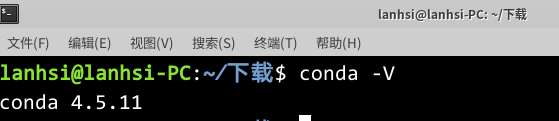
安裝VS CODE
實(shí)際上安裝Anaconda時(shí),安裝程序會(huì)聲稱anaconda與微軟具有合作關(guān)系,然后詢問你是否要安裝VS CODE,如果你在這一步?jīng)]有選擇安裝VS CODE,那么就需要自行安裝了。
由于linux各發(fā)行版的安裝方式都不同,因此這里不詳細(xì)描述安裝過程了。對(duì)于我使用的ubuntu19.10來說,從vs code官網(wǎng)下載.deb 包,然后終端運(yùn)行
|
1
|
dpkg -i 包名.deb |
即可
安裝TENSORFLOW
首先,創(chuàng)建一個(gè)叫做tf的虛擬環(huán)境
|
1
|
conda create -n tf |
然后,我們需要進(jìn)入這個(gè)剛創(chuàng)建的tf環(huán)境中去安裝tensorflow
|
1
2
|
source activate tf#注:如要退出這個(gè)環(huán)境,只需要執(zhí)行source deactivate tf |
進(jìn)入虛擬環(huán)境后,提示符會(huì)變化,顯示你正處在的虛擬環(huán)境名字

讓conda去安裝tensorflow,以及tensorflow依賴的一大堆其他軟件
|
1
|
conda install tensorflow |
過程比較漫長(zhǎng),可以先喝杯咖啡休息一下。
安裝成功后,進(jìn)入tf虛擬環(huán)境,進(jìn)入python命令行,嘗試導(dǎo)入tensorflow:
|
1
|
import tensorflow as tf |
沒有報(bào)錯(cuò),那么說明tensorflow安裝好了。
配置VSCODE
距離萬事大吉只差一步了,只要在VS CODE中添加CONDA的環(huán)境,就能在VS CODE中方便的使用tensorflow了。
假定我們已經(jīng)安裝好了官方Python插件。打開VS CODE,點(diǎn)擊文件->首選項(xiàng),點(diǎn)擊左側(cè)列表中python旁邊的小齒輪,選擇配置擴(kuò)展信息
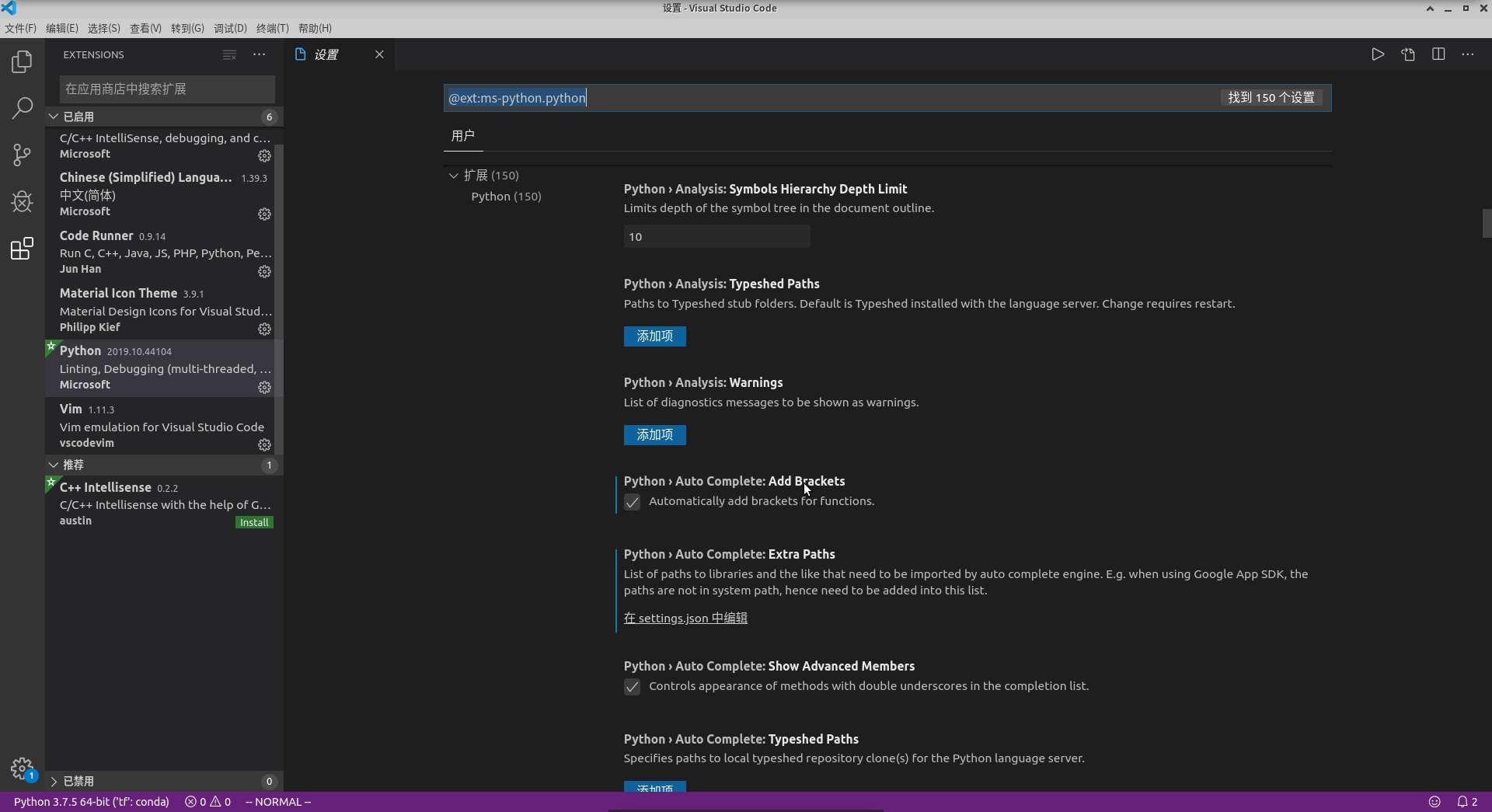
找到右邊的配置選項(xiàng)autoComplete:extraPath,選擇在settings.json中編輯
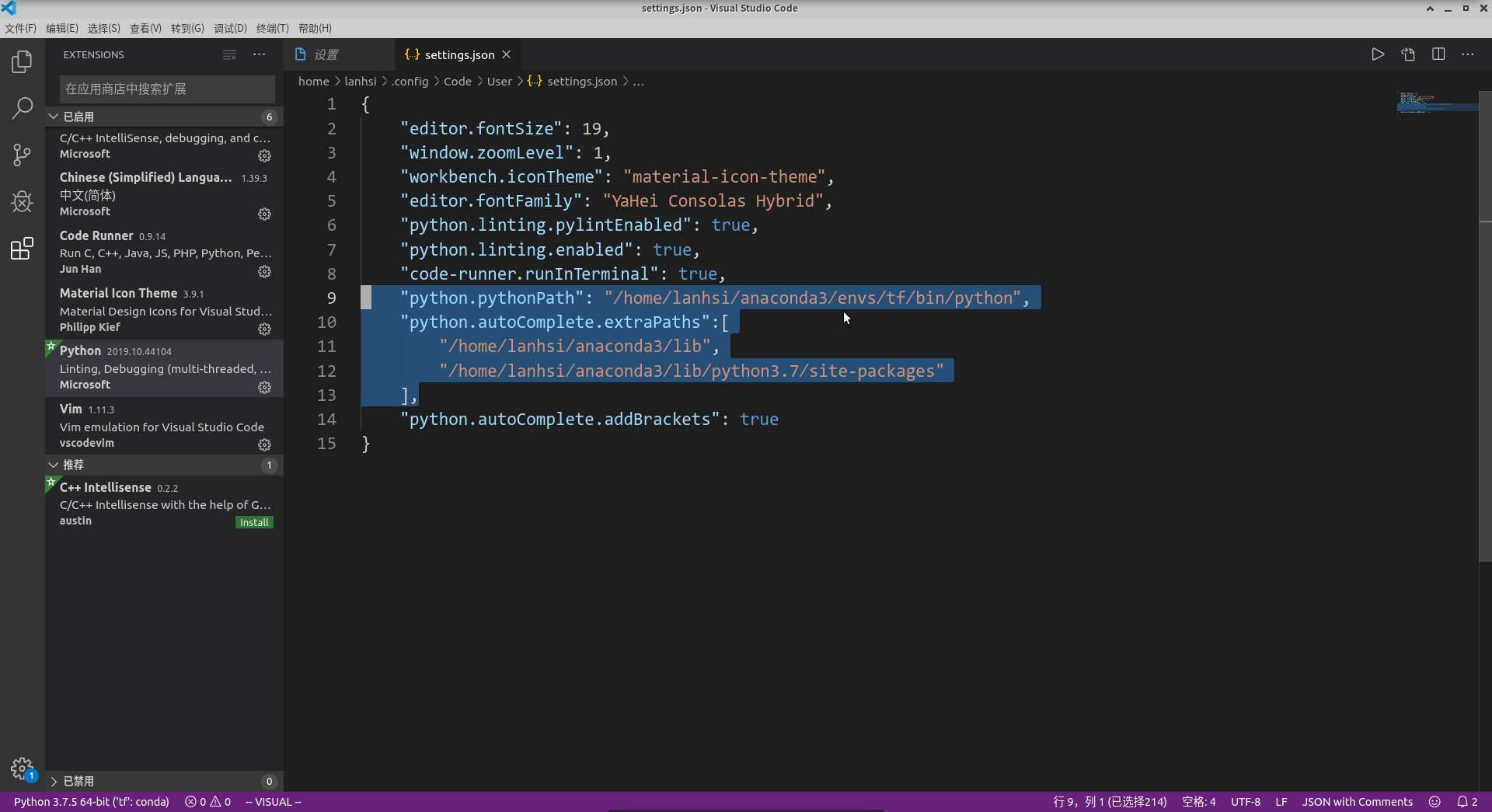
圖中選中的三行是我們需要添加的信息。這幾行中,第一行自定義了一個(gè)Python解釋器,將其設(shè)置為anaconda帶的python解釋器;后面幾行配置了Python自動(dòng)補(bǔ)全的路徑,相當(dāng)于是include了這些目錄中的文件,這樣VS CODE就可以讀取到tensorflow,方便自動(dòng)補(bǔ)全。同樣,記得將路徑中的lanhsi換成你的用戶名。
不要忘了在配置完成后,更換Python解釋器為圖中下拉清單的最后一個(gè)也就是在settings.json中設(shè)置的那個(gè),相當(dāng)于將運(yùn)行環(huán)境更換為我們剛添加的conda虛擬環(huán)境。
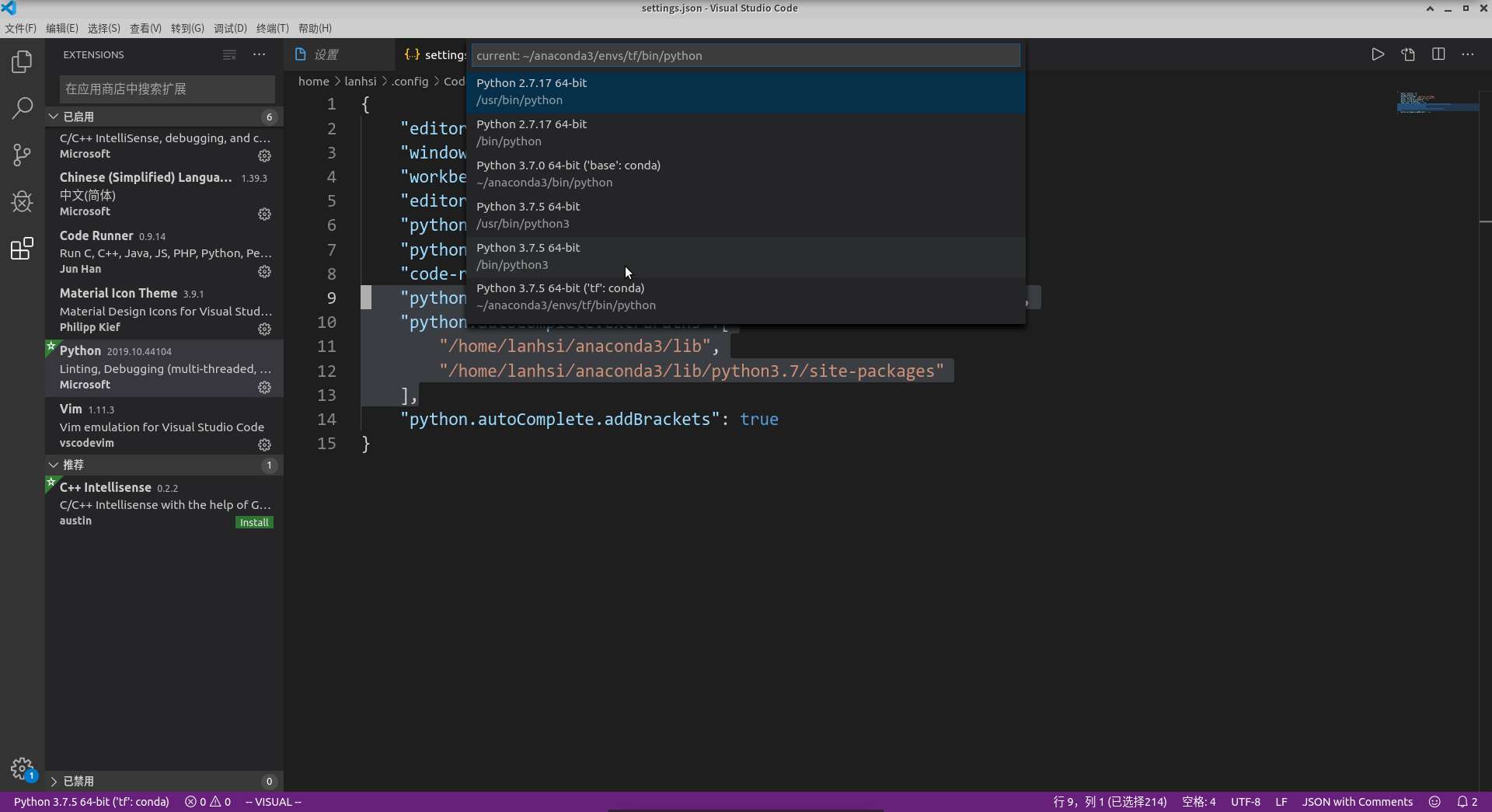
創(chuàng)建一個(gè)py文件,內(nèi)容為
|
1
2
3
4
5
6
7
8
9
10
11
12
13
14
15
16
17
18
19
20
|
import tensorflow as tfmnist = tf.keras.datasets.mnist(x_train, y_train), (x_test, y_test) = mnist.load_data()x_train, x_test = x_train / 255.0, x_test / 255.0model = tf.keras.models.Sequential([ tf.keras.layers.Flatten(input_shape=(28, 28)), tf.keras.layers.Dense(128, activation='relu'), tf.keras.layers.Dropout(0.2), tf.keras.layers.Dense(10, activation='softmax')])model.compile(optimizer='adam', loss='sparse_categorical_crossentropy', metrics=['accuracy'])model.fit(x_train, y_train, epochs=5)model.evaluate(x_test, y_test, verbose=2) |
最后一步,在VSCODE的集成終端中運(yùn)行這個(gè)文件。
如果配置成功,新建終端時(shí),可以看到自動(dòng)啟動(dòng)了conda 且進(jìn)入了tf虛擬環(huán)境:
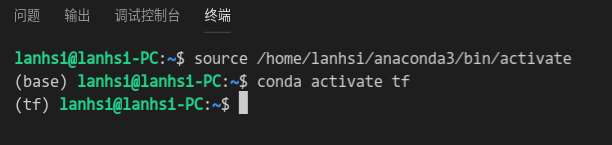
code runner插件更是可以一步直接運(yùn)行文件,非常方便。
到此VS CODE下的TENSORFLOW環(huán)境就搭好了。萬事開頭難,而一個(gè)好的開頭又是成功的一半,環(huán)境搭好后我們的項(xiàng)目就等于已經(jīng)開發(fā)了一半了(笑)
到此這篇關(guān)于從零開始的TensorFlow+VScode開發(fā)環(huán)境搭建的步驟(圖文)的文章就介紹到這了,更多相關(guān)TensorFlow VScode 環(huán)境搭建內(nèi)容請(qǐng)搜索服務(wù)器之家以前的文章或繼續(xù)瀏覽下面的相關(guān)文章希望大家以后多多支持服務(wù)器之家!
原文鏈接:https://www.cnblogs.com/lanhsi/p/11883405.html










